Režim kompatibility v aplikaci Internet Explorer 11
Konečná verze Internet Explorer , samozřejmě nemůžeme jen s novými funkcemi a funkcemi, ale některé webové stránky se stále nemusí zobrazovat správně: neimprimované obrázky, chaoticky rozptýlený text na stránce, posunuté panely a nabídky.
Tento problém však není důvodem k odmítnutí používání prohlížeče, protože můžete jednoduše změnit konfiguraci aplikace Internet Explorer 11 v režimu kompatibility, který eliminuje všechny nedostatky webové stránky. Jak to udělat, je téma této publikace.
Nakonfigurujte nastavení kompatibility webu
Konfigurace aplikace Internet Explorer 11 v režimu kompatibility je v zásadě buď povolit nebo zakázat libovolný parametr pro konkrétní web. Nejdůležitější je pochopit, v jaké situaci lze využít jednu možnost, a v jaké jiné a jak ji lze implementovat. Je-li vše zcela jasnější s první částí (zapneme režim kompatibility, pokud je web zobrazen nesprávně a vypne jej, pokud se po nastavení režimu kompatibility nezobrazí internetový zdroj nebo se vůbec nevrátí), pokusíme se podrobněji porozumět druhé části.
- Otevřete aplikaci Internet Explorer 11
- Přejděte na stránky, které se nezobrazují správně
- V pravém horním rohu webového prohlížeče klikněte na ikonu ve formě servisního zařízení nebo kombinace kláves Alt + X a v nabídce, která se otevře, vyberte volby procházení v zobrazení kompatibility

- V dialogovém okně Možnosti zobrazení kompatibility vyberte zaškrtávací políčka Zobrazit intranetové stránky v režimu kompatibility a zaškrtněte políčka Použít seznam kompatibility Microsoft a poté zadejte adresu webové stránky, která při stahování zaznamenala problémy a klepněte na tlačítko Přidat
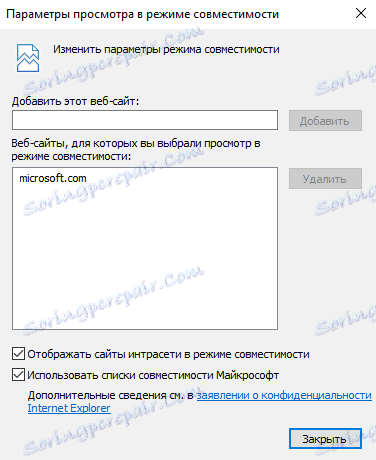
Chcete-li vypnout nastavení režimu kompatibility , v okně Možnosti zobrazení kompatibility vyhledejte a vyberte zdroj Internetu, pro který chcete odebrat nastavení kompatibility, a klepněte na tlačítko Odstranit
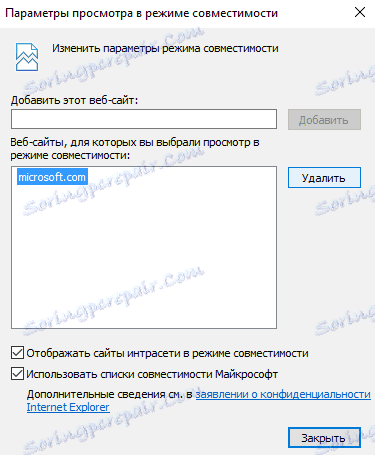
Jak můžete vidět, během několika málo minut může být režim kompatibility v aplikaci Internet Explorer 11 aktivován a deaktivován.
